¿Recogió una Mac de segunda mano o heredó una de un amigo o familiar que no anotó la contraseña? No se preocupe: podrá usar la Mac después de restablecerla, pero los datos se perderán.
Alternativamente, es posible que tenga una Mac que pretenda vender, en cuyo caso querrá reiniciar el dispositivo para que tenga un comienzo limpio. Apple hace que este proceso sea realmente fácil si tiene una Mac con un chip T1, T2 o cualquier chip de la serie M, consulte: Cómo borrar una MacBook o Mac, pero necesitará una contraseña para hacerlo. Estamos aquí para ayudarte si no conoces esa contraseña.
Restablecer una Mac sin la contraseña eliminará todo lo almacenado en la máquina, pero si está feliz de volver al principio con su dispositivo, el proceso es más fácil de lo que piensa.
En este artículo, mostramos cómo solucionar este problema y restaurar la Mac a su configuración de fábrica, incluso si no tiene la contraseña.
Recupera la contraseña si puedes
Fundición
Antes de limpiar su dispositivo, considere si hay algún dato que necesite, particularmente cualquier archivo que no haya respaldado.
Si es así, considere recuperar la contraseña en lugar de restablecer el dispositivo. Tenemos un tutorial de Cómo recuperar una contraseña olvidada de Mac para este mismo propósito.
Cree un instalador de macOS de arranque en caso de que lo necesite
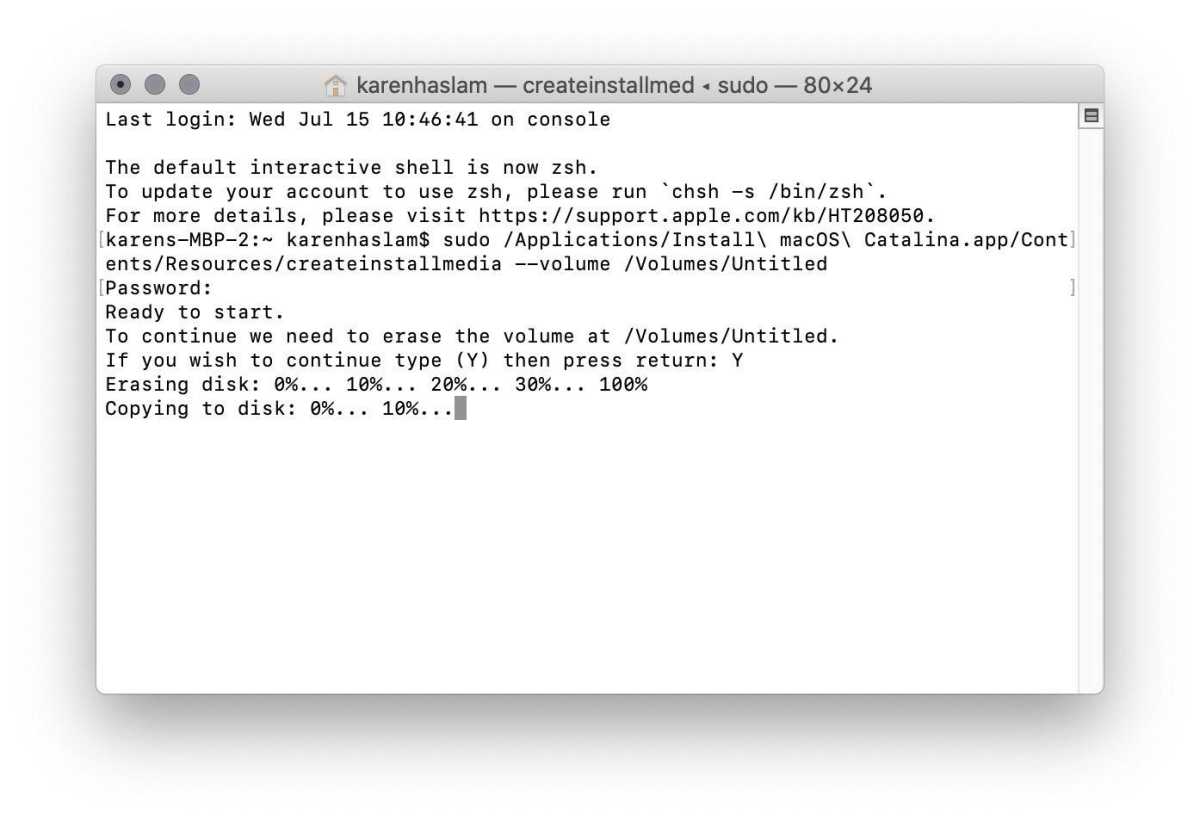
Fundición
Antes de comenzar este proceso, es posible que luego descubra que necesita una unidad USB-C para iniciar macOS si, una vez que ha comenzado el proceso de recuperación, no tiene acceso a Internet en la Mac en cuestión.
Tenemos una guía sobre cómo reinstalar macOS en una Mac que debería ayudar con esto.
Arrancar en recuperación
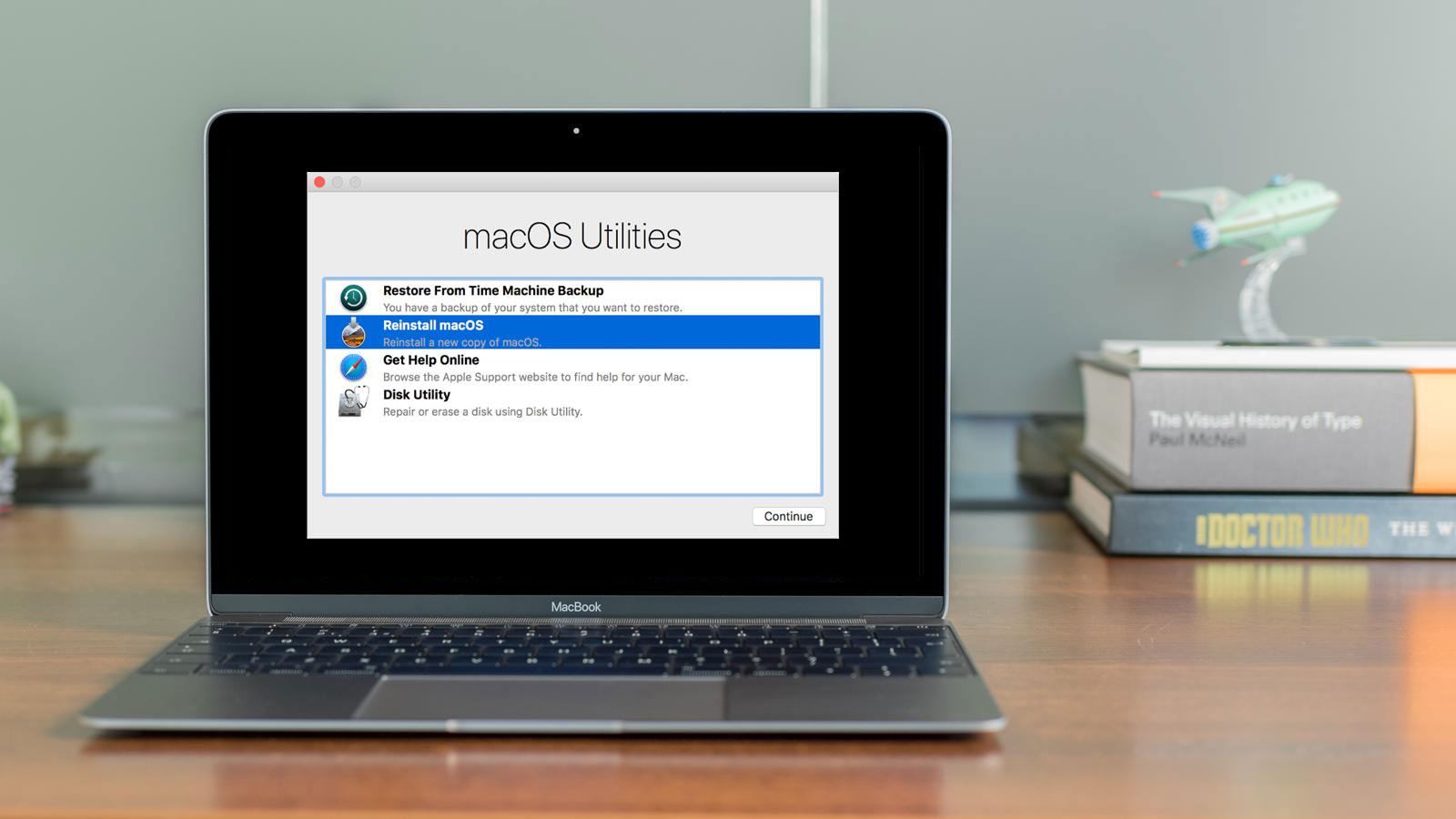
Fundición
Ya sea que necesite borrar su Mac para pasarla a un nuevo usuario o porque haya olvidado la contraseña, debe iniciar el modo de recuperación. Veremos cómo usar el modo de recuperación de Mac en un artículo separado, pero repasaremos el proceso rápidamente aquí:
El método depende de si tiene una Mac con tecnología Intel o una con un chip de la serie M de Apple.
En una Mac de la serie M:
- Apaga la Mac.
- Presione el botón de encendido y manténgalo presionado.
- Eventualmente, aparecerá el logotipo de Apple con un texto debajo que informa que si continúa presionando el botón de encendido, podrá acceder a las opciones de inicio. Sigue presionando ese botón.
- Eventualmente, podrá seleccionar Opciones> Continuar y esto abrirá Recuperación, como se muestra en la imagen a continuación (disculpe la calidad cuando no sea posible hacer una captura de pantalla).
En una Mac con Intel:
- Apaga la Mac.
- Vuelva a encenderlo mientras mantiene presionadas las teclas Comando y R simultáneamente hasta que vea el logotipo de Apple o escuche un timbre. Suelta las teclas en este punto.
- La pantalla de utilidades de macOS mostrará una serie de opciones.
borrar la mac
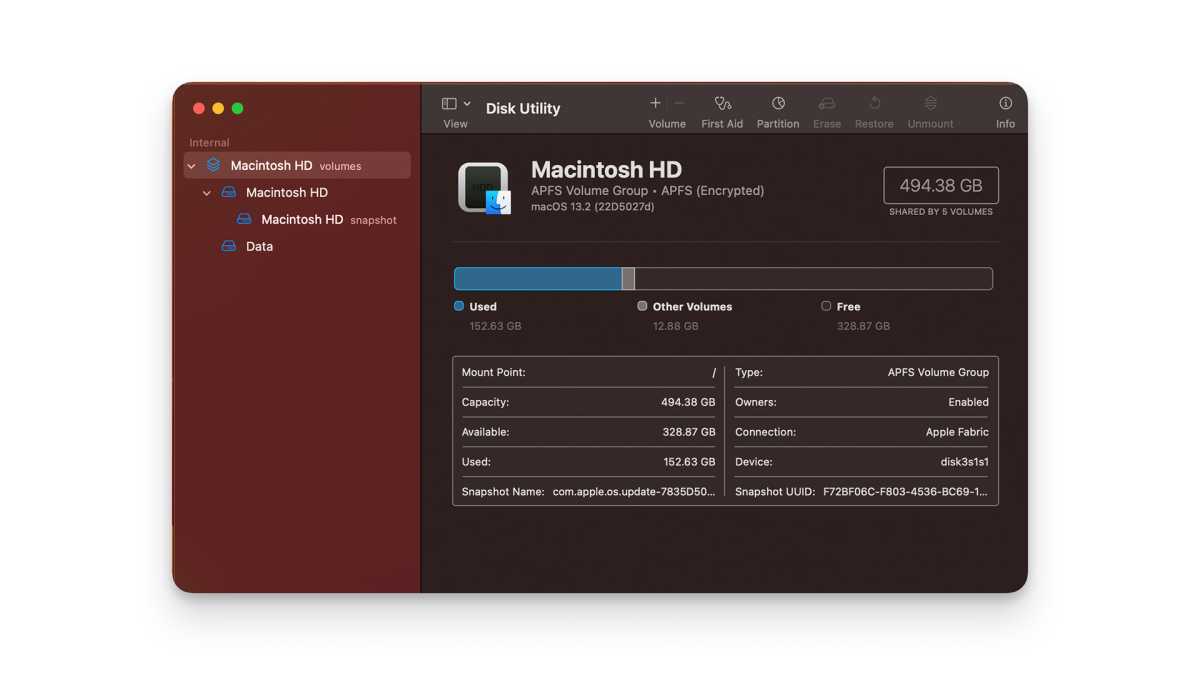
Fundición
Aquí es donde borra todo en la Mac, por lo que si no está seguro de lo que debe hacer, puede intentar usar el Modo de disco de destino, ahora renombrado Mac Disk Sharing, para que pueda copiar archivos. Discutimos cómo hacerlo aquí: Cómo compartir el disco de una Mac con otra Mac, aunque es posible que aún necesite una contraseña.
Suponiendo que está bien para continuar y eliminar, siga estos pasos:
- Haga clic en Utilidad de Discos y Continuar.
- Una vez dentro de la aplicación Disk Utility, todas sus unidades se enumeran en la columna de la izquierda.
- Seleccione la unidad interna, tradicionalmente llamada Macintosh HD. Deberá seleccionar la unidad principal, en lugar de cualquier alias debajo de ella; consulte la captura de pantalla para ver un ejemplo más claro.
- Con el disco resaltado, haga clic en Borrar.
- Asigne un nombre a su unidad en el cuadro emergente.
- El menú desplegable de formato y el Esquema deben establecerse en Mac OS Extended (Journaled) y GUID Partition Map, respectivamente.
- Haga clic en Borrar.
Reinstalar el sistema operativo

Fundición
Borrar la unidad puede demorar unos minutos, pero una vez que haya terminado, regrese al menú Utilidades de macOS y seleccione Reinstalar macOS. Veremos cómo reinstalar macOS, por separado, pero explicaremos los pasos a continuación.
Ahora necesita reinstalar macOS a través de Recuperación. El proceso, nuevamente, depende de si tiene una Mac con tecnología Intel o una con Apple Silicon (una M1, M2 o posterior).
Debería poder instalar macOS a través de Internet, pero es posible que prefiera usar la unidad USB que preparó anteriormente con el instalador para macOS (lo que podría ser más rápido).
- Seleccione Reinstalar macOS en Utilidades de disco.
- Haga clic en Continuar.
- Ingrese su ID de Apple si es necesario y espere mientras se reinstala macOS.
Si su Mac no se conecta a Internet para descargar macOS, haga clic en el menú Wi-Fi en la esquina superior derecha de la pantalla, seleccione la red Wi-Fi e ingrese su contraseña de Wi-Fi. Si eso todavía no funciona, use la unidad de arranque USB.
Una vez que macOS esté instalado, ¿por qué no consulta nuestra lista de las mejores aplicaciones gratuitas de Mac para aprovechar al máximo su nueva (antigua) máquina?
¿Quieres cambiar el nombre de usuario en tu Mac? Así es como se hace.
¿Donaste tu propia Mac pero buscas ejecutar macOS en una PC? Asegúrese de consultar nuestra guía para instalar macOS en una PC (también conocido como Hackintosh).
Para obtener más formas de mejorar su dispositivo, lea nuestra guía Cómo acelerar una Mac lenta, además de: Cómo encontrar una contraseña en una Mac.



